Rumah >tutorial komputer >pengetahuan komputer >anda memulakan pemasangan tanpa fail iso
anda memulakan pemasangan tanpa fail iso
- 王林ke hadapan
- 2024-02-12 23:00:101068semak imbas
editor php Yuzai memperkenalkan anda kepada perisian pemasangan yang dipanggil "U Start". "U Boot" ialah perisian alat yang digunakan khas untuk membuat pemacu kilat USB boleh boot Ia boleh but fail ISO melalui pemacu kilat USB untuk melaksanakan fungsi pemasangan atau pembaikan sistem. Berbanding dengan pemasangan CD tradisional, but U adalah lebih mudah dan lebih pantas. Hanya salin fail ISO ke pemacu denyar USB dan kemudian sediakannya melalui perisian but USB untuk memasang sistem dengan cepat atau melakukan pembaikan sistem, yang meningkatkan kecekapan pemasangan. Pada masa yang sama, U Boot juga menyokong pelbagai sistem pengendalian biasa dan sesuai untuk pelbagai jenama dan model komputer. Sama ada anda pengguna individu atau pengguna perusahaan, anda boleh menggunakan U-boot untuk melaksanakan pemasangan dan penyelenggaraan sistem dengan mudah.
Direktori Artikel: Bahagian Versi Windows Beberapa penyelesaian biasa untuk memasang Windows pada masa ini pemasangan dan konfigurasi Ventoy pada cakera U (termasuk kaedah untuk menembusi TPM) Bahagian Versi Windows:Walaupun semua orang telah lama menggunakan Windows, berikut adalah pengenalan ringkas kepada Windows 11 Terdapat beberapa versi Versi mana yang perlu anda muat turun Ini adalah sains yang popular.
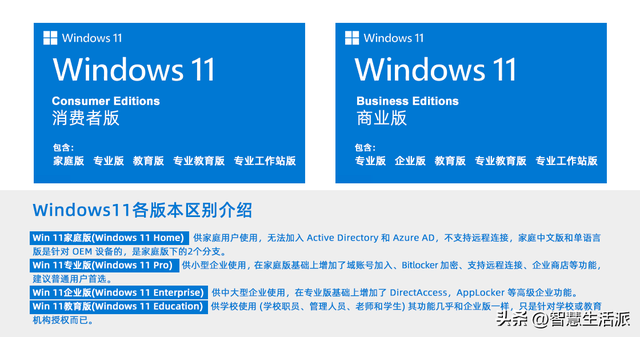 Beberapa penyelesaian biasa untuk memasang Windows: Pasang sistem Win PE dalam komputer, kemudian pasang Windows, dan kemudian padam PE selepas pemasangan selesai (tidak disyorkan) Pasang sistem Win PE dalam cakera U (CD), dan kemudian pasang Windows Pasang sistem Ghost Pasang sistem baharu dalam format ISO Muat turun fail Microsoft ISO dan bakar ke CD Pasang menggunakan perisian Ventoy untuk membuat dan memasang pemacu kilat USB Ventoy pada pemacu kilat USB (termasuk kaedah terobosan TPM):
Beberapa penyelesaian biasa untuk memasang Windows: Pasang sistem Win PE dalam komputer, kemudian pasang Windows, dan kemudian padam PE selepas pemasangan selesai (tidak disyorkan) Pasang sistem Win PE dalam cakera U (CD), dan kemudian pasang Windows Pasang sistem Ghost Pasang sistem baharu dalam format ISO Muat turun fail Microsoft ISO dan bakar ke CD Pasang menggunakan perisian Ventoy untuk membuat dan memasang pemacu kilat USB Ventoy pada pemacu kilat USB (termasuk kaedah terobosan TPM): Pengenalan kepada Ventoy
Ventoy ialah alat sumber terbuka , digunakan untuk membuat cakera USB boleh boot. Ia sangat mudah digunakan. Tidak perlu memformat pemacu kilat USB berulang kali Anda hanya perlu menyalin ISO dan fail lain terus ke pemacu kilat USB untuk memulakan pemasangan. Apabila terdapat fail ISO untuk berbilang sistem pengendalian, Ventoy akan memaparkan menu pada permulaan untuk membolehkan pengguna memilih sistem pengendalian yang perlu dipasang. Ia menyokong pelbagai sistem pengendalian biasa, seperti Windows dan Linux, dsb. Menggunakan Ventoy, anda boleh mencipta pemacu kilat USB boleh boot berbilang fungsi dengan mudah, membolehkan pengguna memasang pelbagai sistem pengendalian dengan mudah.
Ventoy Muat Turun dan Pemasangan
1 Anda boleh mencari Ventoy di Baidu dan memuat turun versi terbaharu fail ZIP dari laman web rasmi mereka
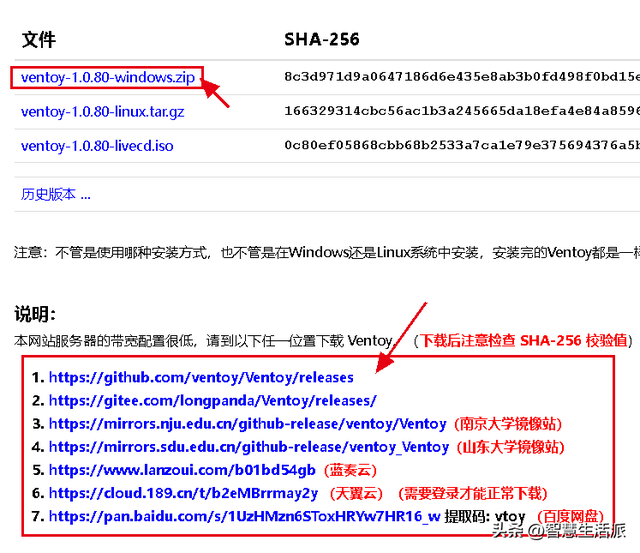
Masukkan pemacu kilat USB yang disediakan untuk cakera pemasangan ke dalam komputer dan pastikan ada. tiada fail penting di dalamnya, kerana proses pemasangan akan memformat cakera USB.
3. Buka zip fail ZIP yang dimuat turun dan jalankan fail Ventoy2Disk.exe dalam direktori
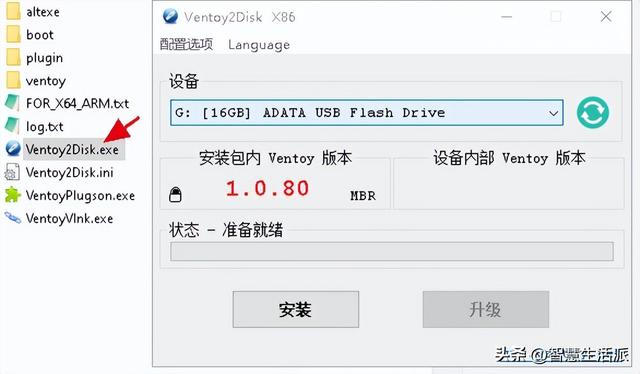
Mengikut gambar di bawah, berikut ialah penerangan lokasi yang sepadan: 1. Kedudukan 1: Maklumat cakera U, sila pastikan cakera U adalah betul. 2. Kedudukan 2: Versi Ventoy, menunjukkan versi Ventoy yang anda muat turun. 3. Kedudukan 3: Jika Ventoy telah dipasang dalam pemacu kilat USB anda, versi Ventoy dalam pemacu kilat USB dipaparkan. Jika versi baharu tersedia, anda boleh menaik taraf Ventoy dalam pemacu kilat USB dengan mengklik butang naik taraf tanpa memformat semula pemacu kilat USB Ventoy. 4. Selepas mengesahkan bahawa semuanya betul, klik Pasang untuk memasang Ventoy ke pemacu kilat USB dengan mudah.

5 Buka cakera U Cakera U kosong secara lalai tanpa sebarang fail (sistem Ventoy disembunyikan)
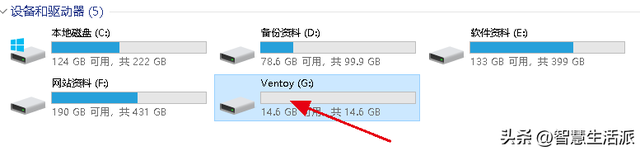
6 Salin fail ISO asal Windows (atau sistem pengendalian lain) ke cakera Ventoy U
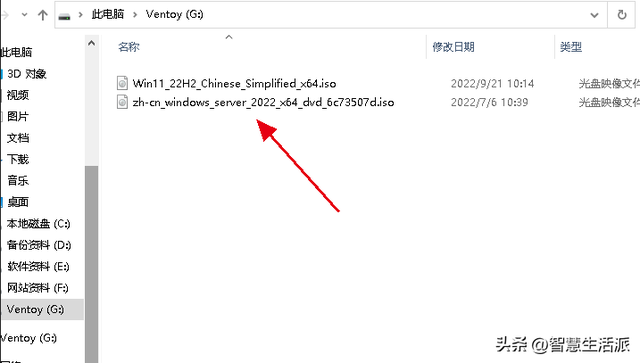
7. Mulakan semula komputer dan pilih cakera U untuk dimulakan Menu but akan muncul dalam cakera U Pilih satu untuk memasang sistem tertentu dan menggunakan cakera pemasangan.
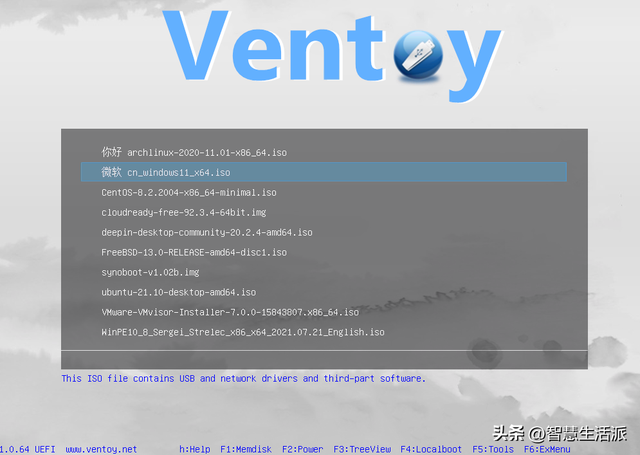
Pada ketika ini, pemasangan Ventoy dan salinan ISO sistem operasi selesai Langkah seterusnya ialah memasang sistem pengendalian. Dengan cara ini, fail ISO dalam pemacu kilat USB boleh dikemas kini pada bila-bila masa, supaya pemacu kilat USB boleh menyokong pemasangan sistem pengendalian terkini, dan semua ini tanpa memformat semula dan membuat pemacu kilat USB!
Biar pemacu denyar USB Ventoy memasang Windows 11 dan angkat sekatan TPM 2.0Seperti yang kita semua tahu, apabila memasang Windows 11, ia akan menyemak sama ada perkakasan memenuhi keperluan Jika ia tidak memenuhi keperluan pemasangan, ia akan menggesa "PC ini tidak boleh menjalankan Windows 11" dan menamatkan pemasangan. Terdapat banyak cara untuk memintas pengesanan Menggunakan pemacu kilat USB Ventoy untuk memintas pengesanan dan memasang Windows 11 adalah yang paling mudah, dan hanya memerlukan beberapa langkah untuk menyediakan.
1 Masukkan cakera USB Ventoy yang baru anda buat ke dalam komputer anda dan jalankan VentoyPlugson.exe dalam direktori komputer, dan klik butang "Mula".
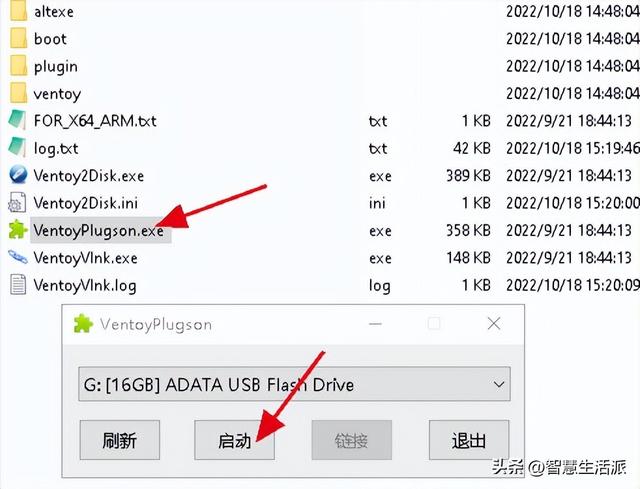
2 Dalam tetingkap halaman web yang baru dibuka, klik pada bar navigasi kiri untuk memilih "Global Control Plug-in", dan tukar tetapan pilihan kepada "1" dalam lajur "Bypass Windows 11 Hardware Check" pada lajur. betul. Anda sudah selesai
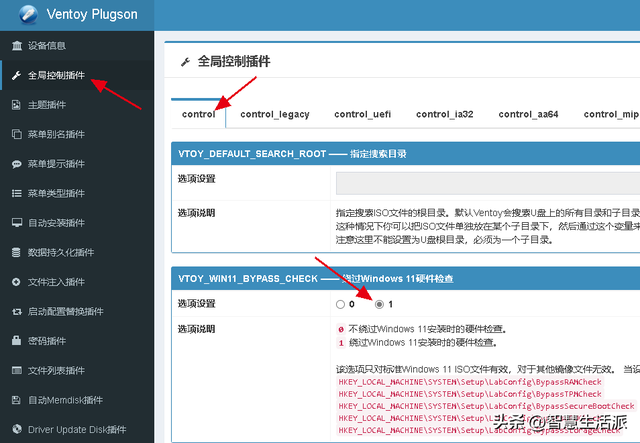
Selepas menyediakan, Ventoy menjana folder secara automatik dalam pemacu kilat USB Folder ini dan fail di dalamnya digunakan untuk konfigurasi sistem dan digunakan untuk memintas pengesanan keselamatan Windows 11. Jangan padamkannya.
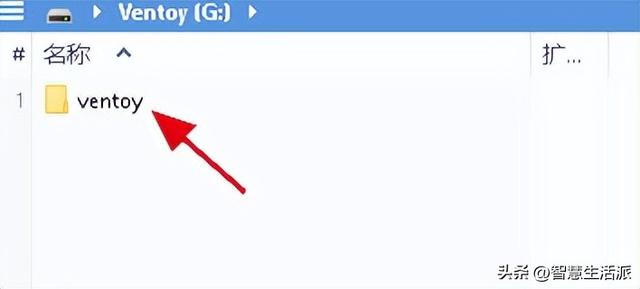
ok, selepas tetapan di atas, cakera USB Ventoy dikonfigurasikan dan pelbagai sistem pengendalian biasa boleh dipasang Tiada gesaan pengesanan semasa memasang Windows 11.
RingkasanUntuk memasang sistem pengendalian dan perisian, anda mesti memuat turunnya dari laman web rasmi mereka, bukan dari tapak muat turun. Hanya perisian yang dimuat turun dari laman web rasmi adalah tulen dan selamat. Fail Windows ISO boleh dimuat turun dari tapak web rasmi Microsoft, atau anda boleh mencari "msdn I tell you" di Baidu dan memuat turun fail Windows ISO rasmi Microsoft pelbagai versi di tapak web ini.
Atas ialah kandungan terperinci anda memulakan pemasangan tanpa fail iso. Untuk maklumat lanjut, sila ikut artikel berkaitan lain di laman web China PHP!

